La forma completa della lampada deriva da 4 diversi strumenti. Il primo è L inux, il secondo è A pache, il terzo è M ariaDB/M ySQL e il quarto è P HP. Tuttavia, alcuni sviluppatori preferiscono anche python invece di Php.
È una piattaforma open source gratuita per lo sviluppo Web in cui Linux è utilizzato come sistema operativo, Apache come server Web, tutti i dati del sito archiviati in MySQL/MariaDB e, ultimo ma non meno importante, Php gestisce tutte le dinamiche contenuto. La maggior parte degli sviluppatori usa MySQL con lo stack di lampade, ma va tenuto presente che il sistema Debian ha MariaDB come impostazione predefinita.
Ora che sappiamo cos'è una lampada, impostiamo uno stack di lampade su Debian 11. Rimani con noi fino alla fine dell'articolo e ti promettiamo che entro la fine dell'articolo sarai in grado di installarle tutte in una volta sola sul tuo sistema Debian 11. Quindi resta fermo e iniziamo.
Fase 1:aggiornamento e aggiornamento dell'indice dei pacchetti Debian 11
Inizieremo l'installazione di Lamp sTack una volta terminato l'aggiornamento e l'aggiornamento dell'indice del pacchetto come consigliato. Per prima cosa aggiorneremo per cui usa il seguente comando nel tuo terminale Debian 11:
$ sudo apt update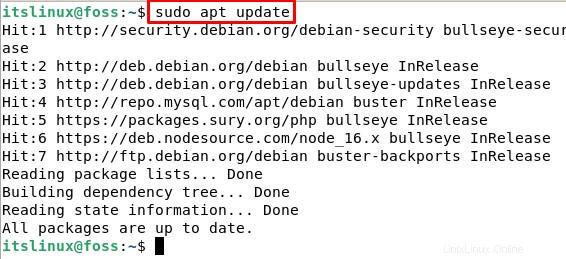
Dopo questo comando, aggiorneremo per quale tipo il seguente comando nel tuo terminale Debian 11:
$ sudo apt upgrade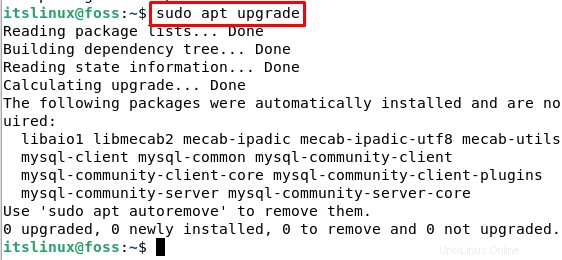
Fase 2:installazione di MariaDB
Ora che abbiamo aggiornato e aggiornato, torniamo all'installazione della pila di lampade. Il primo passo che faremo è installare Maria DB in Debian 11. MariaDB è un database relazionale che è open source, gratuito ed è simile a MySQL. Lo installeremo su Debian 11 digitando il seguente comando nel terminale:
$ sudo apt install -y mariadb-server mariadb-client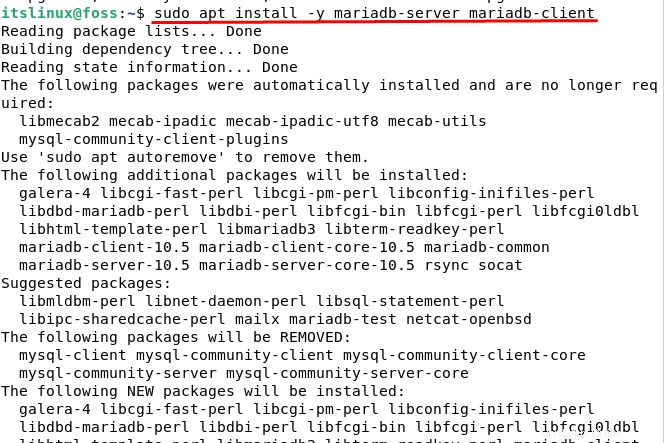
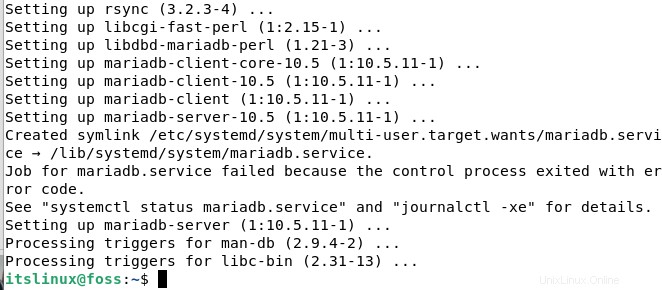
Per verificare l'installazione digita quanto segue nel tuo terminale:
$ mariadb --version
Ora che abbiamo installato con successo il database MariaDB, avviamo MariaDB con il seguente comando:
$ sudo systemctl start mariadb
Per abilitare MariaDB, digita il seguente comando nel tuo terminale Debian 11:
$ sudo systemctl enable mariadb
Ora che tutto è impostato, proteggiamo il nostro database digitando il seguente comando nel tuo terminale:
$ sudo mysql_secure_installationChiederà una serie di domande e in base alle tue preferenze potrai impostarle. Per indicare nessuno o utilizzare il valore predefinito premeremo Invio. Impostiamo le configurazioni come mostrato di seguito:
- Imposta la password di root? Entra
- Passa a unix_socket. Y
- Cambiare la password di root? Y
- Rimuovere utenti anonimi? Y
- Non consentire l'accesso root in remoto? Y
- Rimuovere l'accesso al database di prova? Y
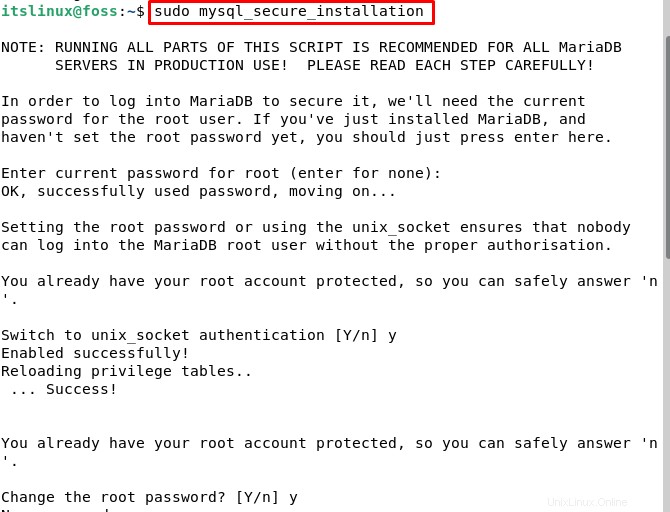
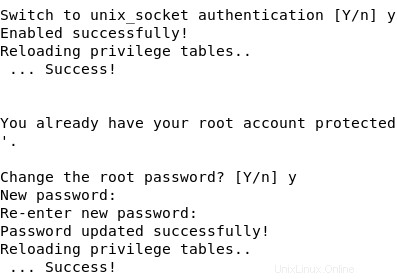
Ora che abbiamo finito di rendere sicuro il nostro server e di configurare MariaDB, proviamo MariaDB digitando il seguente comando nel tuo terminale:
$ mysql -u root -p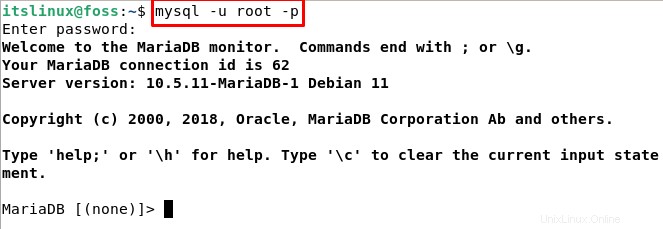
Congratulazioni! Abbiamo installato con successo MariaDB su Debian 11. Per uscire dal database digita exit e vedrai il messaggio ciao: :
Fase 3:installazione di Apache
Sul sistema operativo Debian 11 il pacchetto del server web apache è già disponibile per impostazione predefinita. Non ci resta che eseguire il seguente comando di installazione:
$ sudo apt install -y apache2 apache2-utils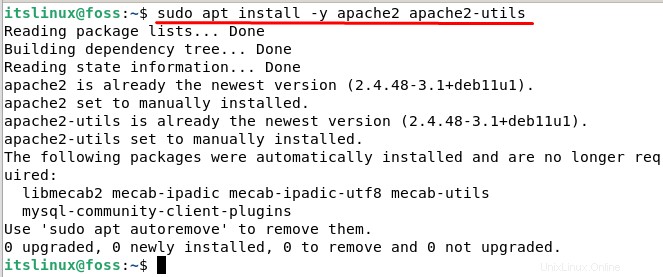
Possiamo confermare l'installazione digitando il seguente comando che ci darà la versione e build di Apache:
$ sudo apache2 -v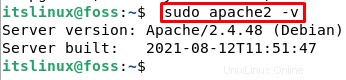
Per impostazione predefinita, quando installiamo Apache, viene avviato automaticamente. Tuttavia, se vuoi controllare lo stato, digita il seguente comando nel tuo terminale:
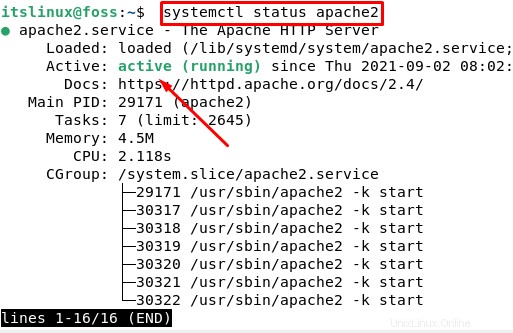
Vedrai lo stato come attivo che conferma che è abilitato. Premi CTRL+C per uscire.
Se vuoi ricaricare un servizio, digita il seguente comando nel tuo terminale:
$ sudo systemctl reload apache2
Dopo questo devi abilitare nuovamente Apache per il quale puoi usare il seguente comando:
$ sudo systemctl enable apache2
Se vuoi visualizzare lo stato completo di Apache, digita il seguente comando sul tuo terminale:
$ sudo apt -y install elinks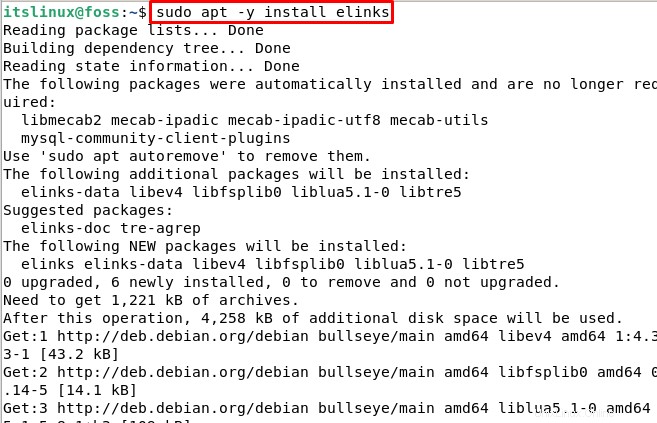
Dopo questo digita il seguente comando e vedrai lo stato completo:
$ sudo apache2ctl fullstatus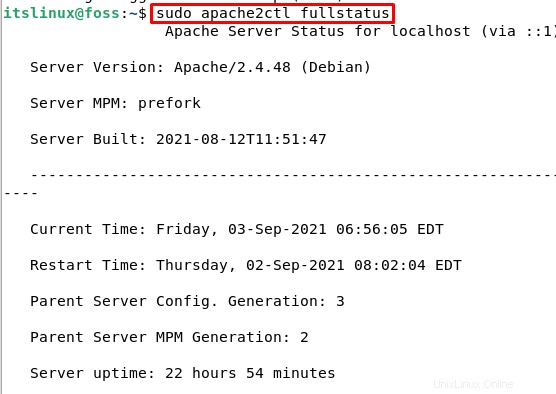
Ora apri il tuo browser e digita Debian Ip o Server Ip nella barra di ricerca. Quando fai clic su Invio vedrai la pagina di default di Apache:
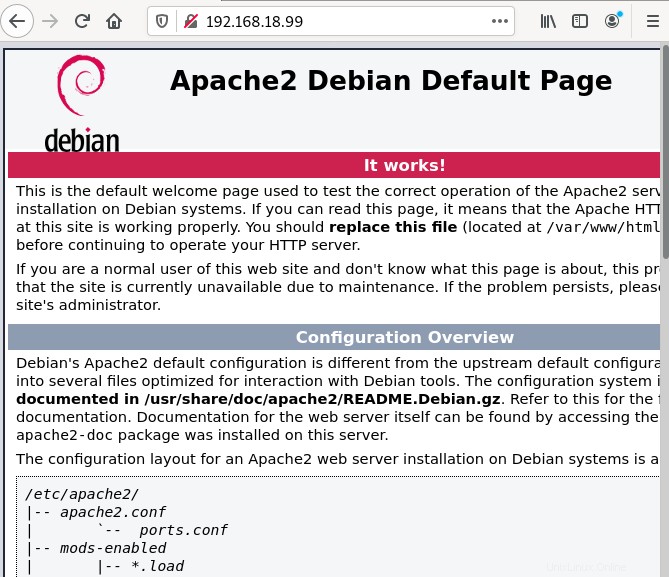
Puoi trovare l'indirizzo IP digitando il seguente comando nel tuo terminale:
$ ip a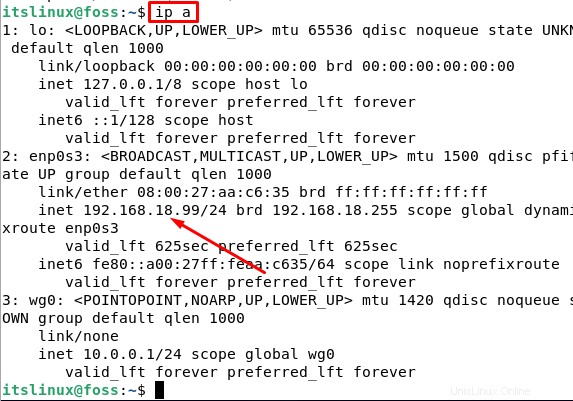
Fase 4:installazione di PHP
Ora che abbiamo finito con l'installazione del database MariaDB e del server Apache, installiamo Php nel sistema Debian 11. Per installare PHP su Debian 11, digita il seguente comando nel tuo terminale:
$ sudo apt install php libapache2-mod-php php-mysqlQuesto installerà PHP su Debian senza errori. Vedrai il seguente output:
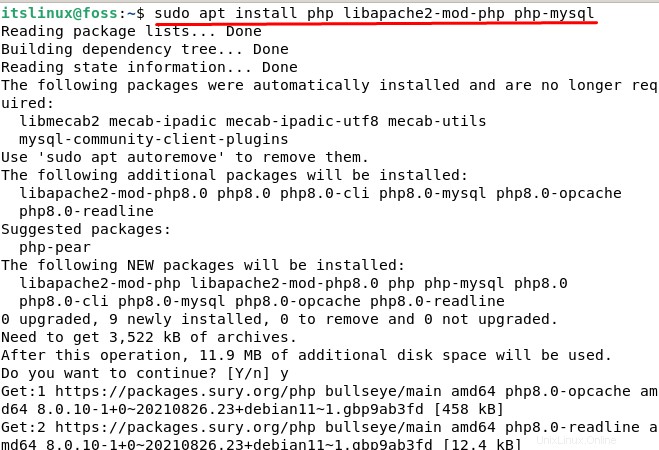
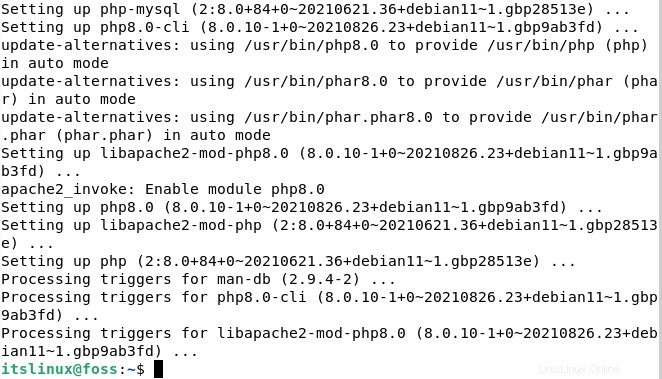
Possiamo verificare l'installazione di PHP digitando il seguente comando nel terminale:
$ php -v
Congratulazioni! Abbiamo finito con l'installazione degli strumenti principali nello stack di lampade.
Test della pila di lampade
Creeremo uno script PHP che useremo per testare la nostra installazione dello stack di lampade. A questo scopo, digita il seguente comando sul tuo terminale Debian 11:

Abbiamo invocato la funzione phpinfo() e ora andremo al seguente link:
http://IndirizzoIp/phpinfo.php
Sostituisci la parola chiave dell'indirizzo IP nel link sopra con l'indirizzo IP del tuo sistema. Se vedi il seguente output sul tuo browser, allora hai impostato correttamente lo stack di lampade.
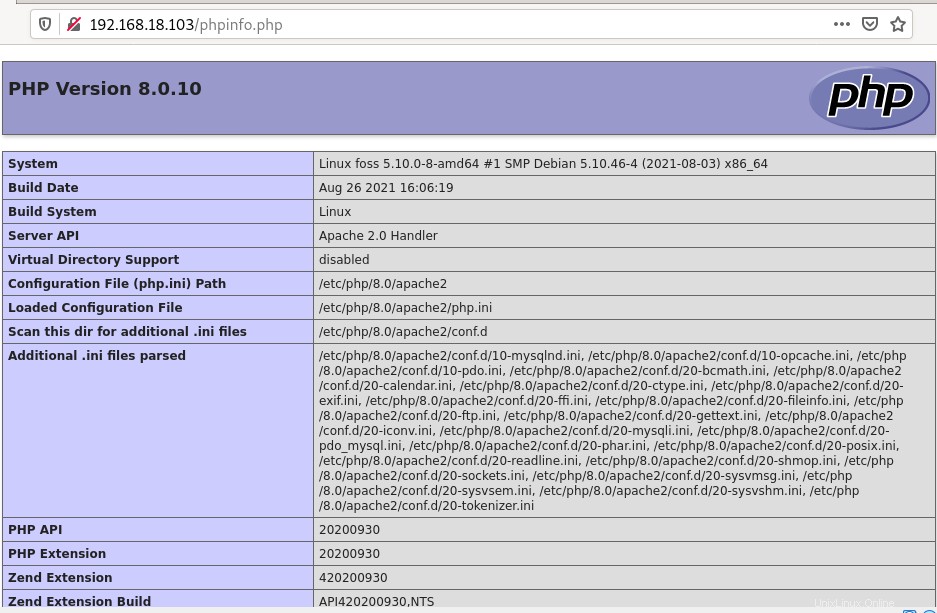
Questa pagina Web fornirà informazioni dettagliate sul server Web Apache e su PHP.
Conclusione
Lamp stack significa Linux utilizzato come sistema operativo, Apache come server web, MySQL/MariaDB come database in cui verranno archiviati tutti i nostri dati e PHP in cui avviene tutto l'elaborazione e la gestione dei contenuti. La pila di lampade è una benedizione per gli sviluppatori web ed è per questo che è molto popolare.
In questo articolo, ti abbiamo preso per mano e ti abbiamo guidato attraverso ogni piccolo e importante passaggio nella configurazione di uno stack Lamp (Apache, MariaDB e PHP).